绝地求生win10鼠标加速怎么关闭?设置方法是什么?
游客 2025-03-30 12:38 分类:游戏知识 13
在玩绝地求生这类射击游戏时,鼠标灵敏度和加速问题往往会极大地影响游戏体验。尤其是在使用Windows10系统的情况下,有时候默认的设置可能会导致鼠标指针移动不顺畅,出现加速现象,这对于需要精确瞄准的射击游戏来说就是一大痛点。如何在Win10系统上关闭鼠标加速功能,改善游戏中的鼠标操作体验呢?本文将详细介绍关闭绝地求生Win10鼠标加速的步骤,并对可能出现的问题提供解决方案。
关闭绝地求生Win10鼠标加速的必要性
了解关闭鼠标加速的必要性是非常重要的。在Windows操作系统中,系统会自动对鼠标进行加速处理,以期提高操作的平滑性和响应速度。然而,在要求精确控制的游戏中,这种加速通常是不被需要的,它会导致鼠标移动出现不精确性和非线性跳跃,从而影响玩家的瞄准精度。关闭鼠标加速,让鼠标移动更加线性和可预测,对于提升游戏体验至关重要。
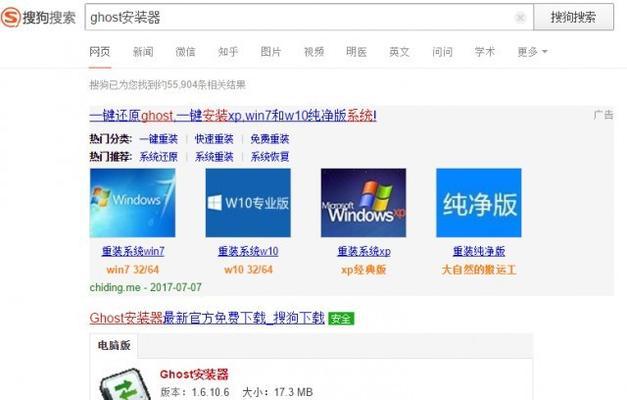
如何通过系统设置关闭鼠标加速
1.访问鼠标指针设置
点击Windows开始菜单,找到设置选项并进入。在设置里,选择“设备”,接着点击“鼠标”。在这里,您可以对鼠标的行为进行深入设置。
2.调整指针速度
在鼠标设置页面中,向下滚动至“其他鼠标选项”部分,点击进入。在新打开的“鼠标属性”窗口中,切换至“指针选项”卡。在这里您可以调整“移动”部分的滑块来改变指针速度,但对于关闭加速问题来说,这一步仅仅是基础设置。
3.关闭指针精确性设置
关键步骤在于“提高指针精确性”选项。默认情况下,这个选项是被勾选的。您需要取消勾选它,然后点击“应用”和“确定”按钮保存设置。这样就成功关闭了Windows10系统的鼠标加速功能。

在绝地求生游戏中单独关闭鼠标加速
如果上述操作之后,在游戏中仍然感觉到鼠标加速的问题,可能需要在游戏内进行单独的设置。
1.在游戏主菜单中,选择“选项”或“设置”(具体选项名称可能因版本更新而异)。
2.在设置菜单中,找到“控制”部分,寻找与鼠标相关的设置。
3.关闭任何可能存在的“鼠标加速度”选项,或者调整到最低。
4.确保鼠标指针速度与游戏内敏感度设置匹配您的预期。
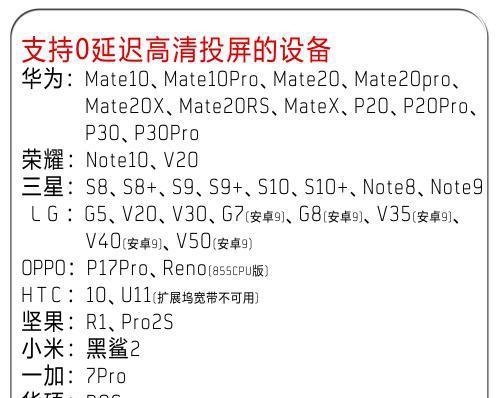
其他可能影响鼠标性能的设置
除了关闭鼠标加速外,还有一些其他设置也可能影响你在绝地求生中的表现:
确保游戏分辨率和桌面分辨率一致:不一致可能导致游戏中鼠标表现异常。
鼠标DPI设置:调整鼠标的DPI值,选择适合您的游戏设置。
硬件问题检查:如果鼠标加速问题依然存在,可能需要检查鼠标硬件,或尝试更换其他鼠标。
结尾
关闭绝地求生Win10鼠标加速功能,可以大大提高射击游戏中的精准度和操作体验。通过上述步骤,您可以顺利地在系统和游戏内部进行配置优化。请随时注意查看和调整,直到您找到最适合自己游戏风格的设置。良好的游戏体验离不开细心的设置和熟练的操作,希望您在游戏中能够更加得心应手。通过以上、通过以上、综上所述,掌握关闭鼠标加速的技巧,将为您带来更加真实和流畅的游戏体验。
版权声明:本文内容由互联网用户自发贡献,该文观点仅代表作者本人。本站仅提供信息存储空间服务,不拥有所有权,不承担相关法律责任。如发现本站有涉嫌抄袭侵权/违法违规的内容, 请发送邮件至 3561739510@qq.com 举报,一经查实,本站将立刻删除。!
相关文章
- 绝地求生匹配失败怎么办? 2025-04-01
- 韦神绝地求生手雷获取途径是什么? 2025-04-01
- 绝地求生更新方法是什么? 2025-04-01
- 绝地求生萨落地图消失原因?如何恢复或替代? 2025-04-01
- 绝地求生中如何快速切换瞄准模式? 2025-03-31
- 绝地求生怎么改能流畅点?有什么设置建议? 2025-03-31
- 绝地求生雪地门卡技巧是什么?如何设置? 2025-03-31
- 绝地求生中如何到达蓝楼的二楼? 2025-03-30
- 搜索
- 最新文章
-
- 王者荣耀未上过王者该如何提升?有哪些有效策略?
- 梦幻西游3星归墟神器的市场价格是多少?
- 逆水寒手游中专业学习内容有哪些?选择专业的技巧是什么?
- 梦幻西游跑一票任务能获得多少帮贡?如何快速完成跑票任务?
- 荣耀王者推荐使用哪些手机游戏?适合荣耀王者的手机游戏有哪些?
- 王者荣耀2.1万西施多少钱?西施皮肤的获取途径是什么?
- 哪些策略性手游已经下架?下架的原因是什么?
- 王者荣耀瑶云中君多少钱?购买方式是什么?
- 哪些手游提供了造出行工具的玩法?这些游戏的特点是什么?
- 原神魔法大师的详细信息在哪里查看?
- 我的世界中碎梦的正确方法是什么?碎梦后会有什么效果?
- 绝地求生雪地门卡技巧是什么?如何设置?
- 三国杀破界方法是什么?有哪些技巧?
- 王者荣耀退款金额有限制吗?如何申请全额退款?
- 在王者荣耀中如何单挑主宰?
- 热门文章
-
- 梦幻西游五普陀打图效率如何?适合哪些玩家?
- 绝地求生中天使恶魔面具如何获得?
- 我的世界中如何制作世界灾难地图?需要哪些步骤?
- 没被吐槽的手游有哪些游戏?玩家评价好的手游推荐?
- 绝地求生退出家庭模式的方法是什么?
- 为什么手游疲劳这么少?如何有效管理?
- 迷你世界主页双人挂法是什么?
- 梦幻西游敲金击玉皇宫的敲击技巧是什么?
- 红警游戏中如何有效对抗法国?法国的战术和策略是什么?
- 王者荣耀达到20级需要多少经验?20级等级经验的具体数值是多少?
- 双人交往手游推荐有哪些常见问题?
- 女生在王者荣耀中如何抽奖?抽奖技巧有哪些?
- 太阳神三国杀在王者模式下的玩法是什么?
- 洛克王国天赋果子如何获得?获取方法是什么?
- CF手游中有哪些类似幽灵的角色?
- 热评文章
-
- 第五人格机械师糖果少女皮肤怎么样?实装效果如何?
- 第五人格祭祀摩根勒菲皮肤效果如何?预览视频在哪里看?
- 第五人格鉴影寻宝活动怎么玩?活动攻略有哪些常见问题解答?
- 第五人格柯南皮肤属于哪个角色?获取方式是什么?
- 第五人格昆虫学家特使皮肤的外观评价如何?
- 第五人格蜡像师认知测试怎么参与?参与地址在哪里?
- 第五人格联动时光代理人活动怎么参与?有哪些奖励和常见问题解答?
- 第五人格与文豪野犬联动活动有哪些?活动参与方式是什么?
- 第五人格灵犀妙探标签怎么获得?攻略要点是什么?
- 第五人格开学季活动怎么参与?有哪些奖励?
- 第五人格梦之女巫最强天赋搭配是什么?如何搭配才能发挥最大效果?
- 第五人格歧路的骑士结局是什么?如何解锁全部结局?
- 第五人格囚徒加点怎么选?最强加点攻略是什么?
- 第五人格作曲家技能有哪些?如何有效使用作曲家技能?
- 第五人格囚徒时装预览效果如何?哪里可以查看最新图片模型?
- 热门tag
- 标签列表

